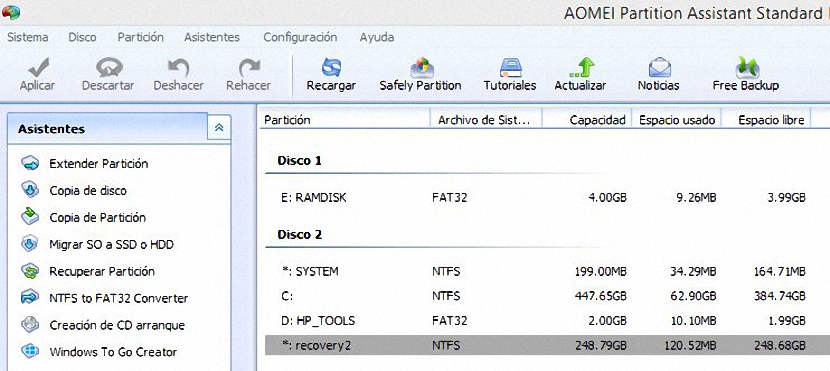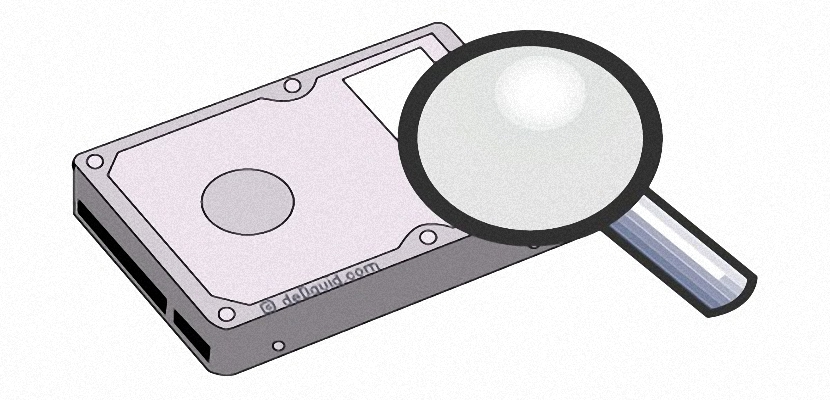
Kjenner du diskbehandleren i Windows? Hvis vi har administrert dette operativsystemet fra tidligere versjoner til det nyeste, vil vi helt sikkert svare bekreftende; problemet er at det er en liten variasjon i dem alle, noe som kan være et stort problem hvis vi ikke vet hvordan vi skal håndtere hver av funksjonene riktig der. Hvis vi bruker den gratis versjonen av Aomei Backupper, kan alle disse problemene forsvinne raskt på grunn av den enkle bruken som utvikleren tilbyr oss.
Aomei Backupper har en gratis versjon og en betalt versjon, selv om det ikke er stor forskjell mellom de to. Utvikleren har antydet det verktøyet kan brukes helt gratis hvis det er til personlig bruk, er det motsatte hvis det i stedet skal brukes i et bestemt selskap eller institusjon. Ut av alt dette, hva dette verktøyet gir oss, er virkelig utrolig på grunn av den enkle håndteringen vi kunne utføre på hver av partisjonene og harddiskene på datamaskinen vår.
De viktigste funksjonene i Aomei Backupper
For å være en gratis versjon, Aomei Backupper Den har et stort antall funksjoner som vil være til stede i en betalt. Grensesnittoppsettet er perfekt designet, noe som vil hjelpe oss når det gjelder raskt finne litt handling som vi trenger å gjøre når som helst. Blant disse områdene har vi for eksempel følgende:
- Verktøylinjen. Vi finner det i den øvre delen av grensesnittet, hvorfra vi får muligheten til å utføre utførelses- eller læringshandlinger.
- Venstre sidefelt. Der finner vi to områder spesielt, det første er med veivisere som vil hjelpe oss med å utføre en oppgave på en veldig enkel måte mulig; under dette området er andre mer spesialiserte funksjoner som hovedsakelig involverer administrasjon av harddiskpartisjoner.
- Øvre høyre område. Alle diskenhetene eller partisjonene vi har på datamaskinen er til stede her, selv om de viser oss informasjonen med formatet som er laget.
- Nedre høyre område. Dette er plassen hvor vi finner både harddisker og deres respektive partisjoner. I motsetning til det øvre området kan det her vises om en partisjon (eller harddisk) er klargjort.
Utformingen av Aomei Backupper-grensesnittet ligner veldig på det vi kunne finne i Windows Disk Manager, selv om vi i dette tilfellet har mer spesialiserte funksjoner, som er plassert mot venstre side og som vil være årsaken til behandlingen nedenfor.
Sikkerhetskopier og diskbehandling med Aomei Backupper
Hvis vi tar litt hensyn til venstre sidefelt av dette verktøyet, vil vi finne veldig viktige funksjoner som ikke er tilstede i Windows Disk Manager; så for eksempel herfra vil vi ha muligheten til å:
- Forleng en partisjon.
- Kopier hele harddisken til en annen.
- Kopier en partisjon til en annen.
- Migrer operativsystemet til en annen harddisk (HDD) eller SDD.
- Gjenoppretting fra en tapt partisjon.
- Vi kan konvertere NTFS-partisjonen til FAT32.
- Vi kan også lage en systemstart-CD-ROM.
- Bli med i to eller flere partisjoner.
- Del en partisjon i noen flere.
- Rengjør skilleveggen.
Vi har nevnt noen få viktige funksjoner og funksjoner i Aomei Backupper, med mange flere å bruke når som helst. Nå, for å kunne bruke hver av disse funksjonene, trenger vi bare å gjøre det velg en disk eller en partisjon som vises på høyre side (og i nederste del hovedsakelig) for senere å velge noen av oppgavene som skal utføres og som er plassert i venstre sidefelt.
Vi kan også bruke kontekstmenyen, for hvis vi klikker med høyre museknapp på en disk eller partisjon som vises i det respektive området, de samme funksjonene vi beundret i venstre sidefelt vil vises her. Kanskje en liten feil av liten betydning er funnet i anvendeligheten av hver av funksjonene vi skal utføre med Aomei Backupper, siden alt vi velger ikke vil bli utført for øyeblikket, men heller må vi klikke på knappen som sier "gjelder»Og det er til stede øverst til venstre i verktøygrensesnittet.